
- Autor John Day [email protected].
- Public 2024-01-30 08:46.
- Viimati modifitseeritud 2025-01-23 14:40.

On oluline, et teie väärtuslikud asjad oleksid turvaliselt kaitstud, oleks labane, kui jätkaksite oma lossi kaitsmist terve päeva. Kasutades vaarika pi kaamerat, saate klõpsud õigel hetkel teha. See juhend aitab teil videot või pilti teha, kui piirialal on muudatusi märgata.
Riistvara:
- Vaarika Pi 2/3/4
- Ultraheli andur
- Pi kaamera
- Džemprid
Samm: ühendused

- TRIG kuni RPI4B 17
- VCC kuni RPI4B 5V
- GND kuni RPI4B GND
- Kaja 470-oomisele takistile ühendusega-1
- GND kuni 1K oomi takisti ühendusele-1
- ühendus-1 RPI4B-ga 4
Lülitusskeem on koostatud kasutades circuitito.io, sellel on kõik populaarsemad mikrokontrollerid, andurid jne ja platvormi on lihtne kasutada algajatele
Samm: laadige kood üles


Enne skripti käivitamist looge kaust järgmiste terminali avamise käskude abil ja seejärel muutke skriptifaili.
pi@raaspberrypi: mkdir meedia
pi@raaspberrypi: nano meet.py
Kood kasutab kaamera ja GPIO teeke. Kontrollige, kas GPIO_TRIGGER ja GPIO_ECHO tihvtid on väljastpoolt korralikult ühendatud 17. ja 4. tihvtiga.
Kopeerige ja kleepige allolev kood või tüüp python -faili ja pange sellele nimi "intézkedés.py"
#Librariesimport RPi. GPIO kui GPIO impordi aeg importimine osast picamera import PiCamera # Kaamerarežiimi kaamera = PiCamera () camera.rotation = 180 # Kommenteerige seda rida, kui pilt on ideaalse nurga all #GPIO Mode GPIO.setmode (GPIO. BCM) GPIO.setwarnings (False) #set GPIO Pins GPIO_TRIGGER = 17 GPIO_ECHO = 4 #set GPIO direction (IN / OUT) GPIO.setup (GPIO_TRIGGER, GPIO. OUT) GPIO.setup (GPIO_ECHO, GPIO. IN) def kaugus (): # määrake käivitaja väärtuseks HIGH GPIO.output (GPIO_TRIGGER, True) # määrake käivitaja pärast 0.01 ms väärtuseks LOW time.sleep (0.00001) GPIO.output (GPIO_TRIGGER, False) StartTime = time.time () StopTime = time.time () # save StartTime while GPIO.input (GPIO_ECHO) == 0: StartTime = time.time () # salvestada saabumisaeg, samas kui GPIO.input (GPIO_ECHO) == 1: StopTime = time.time () # ajavahe alguse ja saabumise vahel TimeElapsed = StopTime - StartTime # korrutatakse helikiirusega (34300 cm / s) # ja jagatakse 2 -ga, sest kaugus sinna ja tagasi = (TimeElapsed * 34300) / 2 tagasiteed, kui _name_ == '_main_': camera.start_preview (alpha = 200) try: while True: dist = distance () print ("Measured Distance = %.1f cm" % dist) kui dist <= 20: # muuda seda väärtust vastavalt oma seadistusele now = time.ctime (). asenda ("", "-") camera.capture ("meedia/pilt % s.jpg" % kohe) print ("Pilt on salvestatud meediumile/pilt- % s.jpg" % kohe) # kaamera.start_recording ("meedia/video- % s.h264" % kohe) # Video tegemiseks tühistage kommentaar video tegemiseks 5 sekundit aega.sleep (3) camera.stop_preview () # camera.stop_recording () # Video tegemiseks tühistage kommentaar # Lähtestage, vajutades klahvikombinatsiooni CTRL + C, v.a klaviatuur GPIO.cleanup ()
Samm: käivitage kood




Nüüd käivitage skript
pi@raspberrypi: python intézkedés.py
Kaugust mõõdetakse iga 3 sekundi järel (saate skriptis väärtust muuta) ja see prinditakse ekraanile, kui objekt tuvastatakse 20 sentimeetri raadiuses, pi kaamera teeb foto ja salvestab meediumikausta.
Teise võimalusena võite video jäädvustada, tühistades kommentaarid või eemaldades räsimärgid (#) kommentaaridena mainitud skriptiridadelt. Samuti saate video pikkust pikendada, lihtsalt suurendades/vähendades väärtust „time.sleep (5)”.
Head ringkäiku!
Soovitan:
Objektide tuvastamine Sipeed MaiX tahvlitega (Kendryte K210): 6 sammu

Objektide tuvastamine Sipeed MaiX -tahvlitega (Kendryte K210): Jätkates oma eelmist artiklit pildituvastuse kohta Sipeed MaiX -tahvlitega, otsustasin kirjutada veel ühe õpetuse, keskendudes objektide tuvastamisele. Hiljuti ilmus Kendryte K210 kiibiga huvitav riistvara, sealhulgas S
Ultraheli andur: 3 sammu
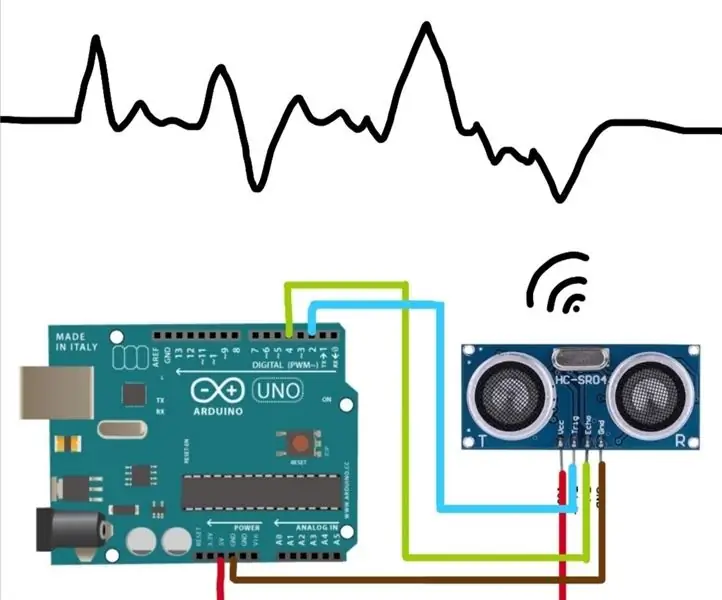
Ultraheli andur: Selles õpetuses mõõdan kaugust ultraheli anduriga
Arduino päikeseenergial töötav temperatuuri ja niiskuse andur kui 433 MHz Oregoni andur: 6 sammu

Arduino päikeseenergiaga töötava temperatuuri ja niiskuse andur kui 433 MHz Oregoni andur: see on päikeseenergial töötava temperatuuri ja niiskuse anduri konstruktsioon. Andur jäljendab 433 MHz Oregoni andurit ja on nähtav Telldus Net-lüüsis. Vajalik: 1x 10-LED Päikeseenergia liikumisandur " Ebayst. Veenduge, et see ütleb 3,7 V taigna
Nutikas kohvimasina pump, mida juhivad Raspberry Pi ja HC-SR04 ultraheli andur ja Cloud4RPi: 6 sammu

Nutikas kohvimasina pump, mida juhivad Raspberry Pi ja HC-SR04 ultraheli andur ja Cloud4RPi: Teoreetiliselt on iga kord, kui lähete kohvimasina juurde hommikupokaali järele, ainult üks kahekümnest võimalus, et peate vett täitma paak. Praktikas aga tundub, et masin leiab kuidagi viisi, kuidas see töö alati teie peale panna
Vedeliku taseme andur (kasutades ultraheli): 5 sammu

Vedeliku taseme andur (kasutades ultraheli): Vedeliku taseme andur tuvastab vedeliku taseme maapinnalt. Lülitab mootori sisse (vajab mootori draiveri võimendit) alla antud väärtuse ja lülitab selle pärast vedeliku täitmist etteantud väärtuse kohal välja. Selle süsteemi omadused: töötab mis tahes li
